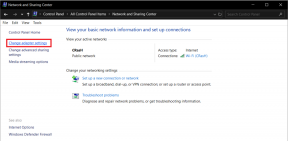Remova a opção Transmitir para dispositivo do menu de contexto no Windows 10
Miscelânea / / November 28, 2021
Você provavelmente deve ter visto a opção Transmitir para dispositivo no menu de contexto ao clicar com o botão direito do mouse em um arquivo ou pasta no Windows 10, bem antes era chamado de “Play To”, mas a maioria dos usuários não exige essa opção e hoje vamos falar sobre como remover essa opção exatamente. Primeiro, vamos ver para que serve essa opção. Transmitir para dispositivo é um recurso que permite que você transmita conteúdo como como vídeo ou música usando o Windows Media Player para outro dispositivo que suporte Miracast ou Tecnologia DLNS é.

Agora, a maioria das pessoas não tem dispositivos compatíveis com Miracast ou DLNS, então esse recurso é completamente inútil para eles e, portanto, eles querem remover a opção Cast to Device completamente. O recurso Cast to Device é implementado usando uma extensão de shell específica que você pode bloquear ajustando o Registro que, em última análise, removerá a opção do menu de contexto. Portanto, sem perder tempo, vamos ver como remover a opção Transmitir para dispositivo do menu de contexto no Windows 10 com as etapas listadas abaixo.
Conteúdo
- Remova a opção Transmitir para dispositivo do menu de contexto no Windows 10
- Método 1: Remover a opção Cast to Device usando o Editor do Registro
- Método 2: Remover Transmitir para Dispositivo do Menu de Contexto usando ShellExView
Remova a opção Transmitir para dispositivo do menu de contexto no Windows 10
Tenha certeza de criar um ponto de restauraçãoapenas no caso de algo dar errado.
Método 1: Remover a opção Cast to Device usando o Editor do Registro
Tenha certeza de registro de backup apenas no caso de algo dar errado.
1. Pressione a tecla Windows + R e digite regedit e pressione Enter para abrir o Editor do Registro.

2. Navegue até a seguinte chave de registro:
HKEY_LOCAL_MACHINE \ SOFTWARE \ Microsoft \ Windows \ CurrentVersion \ Shell Extensions \
3. No painel esquerdo da janela, clique com o botão direito em Extensões de proteção então selecione Novo e clique em Chave.

4. Nomeie esta chave recém-criada como Bloqueado e pressione Enter.
5. Novamente, na janela à esquerda, clique com o botão direito do mouse na chave bloqueada, selecione Novo e clique em Valor da string.

6. Nomeie esta string como {7AD84985-87B4-4a16-BE58-8B72A5B390F7} e pressione Enter.

7. Reinicialize seu PC para salvar as alterações.
Assim que o computador for reiniciado, você perceberá que a opção Transmitir para o dispositivo desaparecerá do menu de contexto. Para reverter, caso você precise do recurso Transmitir para dispositivo, volte para o caminho do Registro acima e exclua a chave bloqueada que você acabou de criar.
Método 2: Remover Transmitir para Dispositivo do Menu de Contexto usando ShellExView
Quando você instala um programa ou aplicativo no Windows, ele adiciona um item no menu de contexto do botão direito. Os itens são chamados de extensões de shell; agora, se você deseja remover uma extensão de shell específica, você precisa usar um programa de terceiros chamado ShellExView.
1. Primeiro, baixe e extraia o programa chamado ShellExView.
Observação: Certifique-se de baixar a versão de 64 ou 32 bits de acordo com a arquitetura do seu PC.
2. Clique duas vezes no aplicativo ShellExView.exe no arquivo zip para executá-lo. Aguarde alguns segundos, pois quando ele é iniciado pela primeira vez, leva algum tempo para coletar informações sobre as extensões do shell.
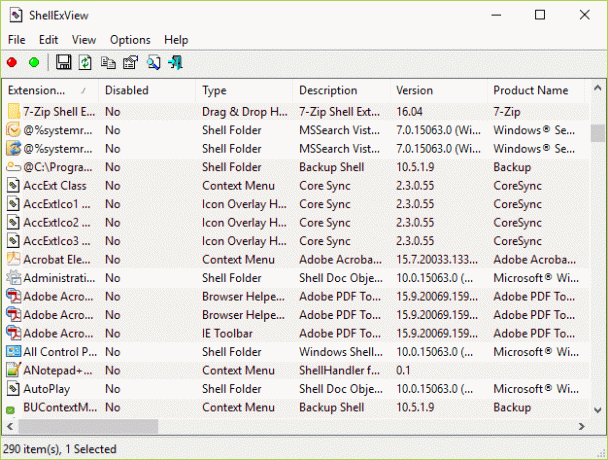
3. Assim que todas as extensões do Shell forem carregadas, encontre “Menu Tocar para”Sob o nome da extensão, em seguida, clique com o botão direito do mouse e selecione Desative os itens selecionados.
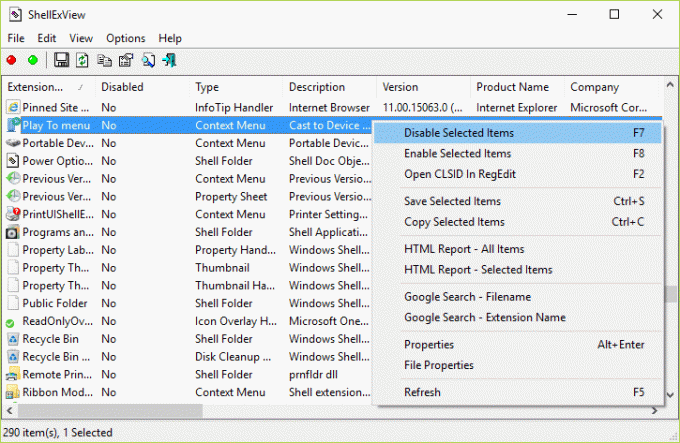
4. Se for solicitada a confirmação, selecione Sim.
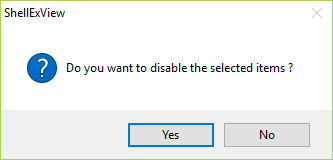
5. Saída ShellExView e reinicie o PC para salvar as alterações.
Recomendado:
- Corrigir ícones da área de trabalho que continuam sendo reorganizados no Windows 10
- Como corrigir problemas de áudio Atualização de criadores do Windows 10
- Os ícones de correção da área de trabalho continuam sendo reorganizados após a atualização dos criadores do Windows 10
- Como usar o Malwarebytes Anti-Malware para remover malware
Depois que o computador for reiniciado, você não verá mais a opção Transmitir para criar no menu de contexto. É isso que você conseguiu Remova a opção Transmitir para dispositivo do menu de contexto no Windows 10 mas se você ainda tiver dúvidas sobre este artigo, fique à vontade para perguntá-las na seção de comentários.